
「Satisfactory(サティスファクトリー)」は、1人または友達と一緒に未知の惑星を探索し、複数階層の工場を建設し、ベルトコンベアが織りなす巨大な工場都市を築き上げていくオープンワールド工場建設シュミレーションゲームです。
2020年6月8日にSteamでリリースされ、2021年12月には累計販売数300万本突破した大人気ゲームタイトルとなっています。

次の動画を見てもらえれば、Satisfactoryの魅力がよくわかると思います。
このSatisfactoryは一人でも十分楽しめますが、友達同士で同じワールド上で一緒にプレイする(マルチプレイする)ことでより一層楽しむことができるんです。(一人だと心細いけど仲間と一緒なら心強いですよね。笑)
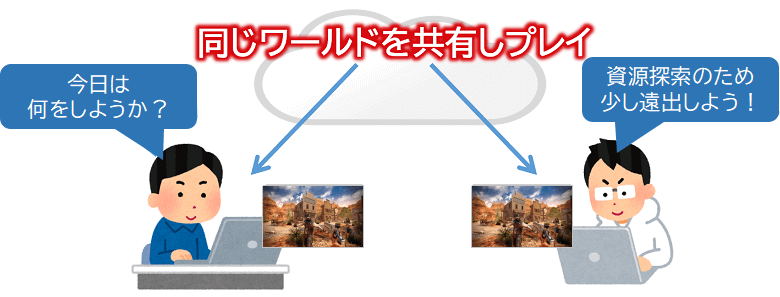
そこで今回は、管理人おススメのレンタルサーバーであるConoHa for GAME上にSatisfactory用サーバーを構築して離れた友達とマルチプレイするための環境を作ってみたいと思います!(^-^)/

ConoHa for GAMEとは?


ConoHa for GAMEを使うことで、複数人が同じワールド上で(Satisfactoryを)マルチプレイするために必要となるサーバーを簡単に構築することができます。

どのあたりが簡単かですが、ConoHa for GAMEではSatisfactory用のテンプレートイメージを提供していますので、数クリックで簡単にサーバーを構築することができちゃいます。
ちなみに、テンプレートイメージを用意してくれていないVPSを選ぶと、コンソール画面(いわゆる黒画面)でコマンドを入力してサーバーを構築する必要があります。Satisfactory用のサーバーをダウンロードしてインストールしたり、設定ファイルを編集したり、ポートを開放したり、、、と、慣れていない方だと結構大変だったりします。

ConoHa for GAMEでは、次の表のようにメモリサイズ毎にプランが用意されており、メモリサイズが大きいほどサーバースペック(メモリ、CPU、SSD)が高い設定となります。
Satisfactoryは1GBプランからプレイ可能となりますが、私のおすすめは2GBプランとなります。


ConoHaサーバーのアカウント作成&プラン選択


まずは次のキャンペーン画像からConoHaのサイトにアクセスしてください。(※本サイトはConoHa社と業務連携しており、本サイト経由でConoHaのサイトにアクセスしサーバー契約すると700円クーポンの特別プレゼントがゲットできますよ!!)
ConoHa for GAMEのサイトにアクセスできたら画面右上にある「お申し込み」ボタンを押してください。
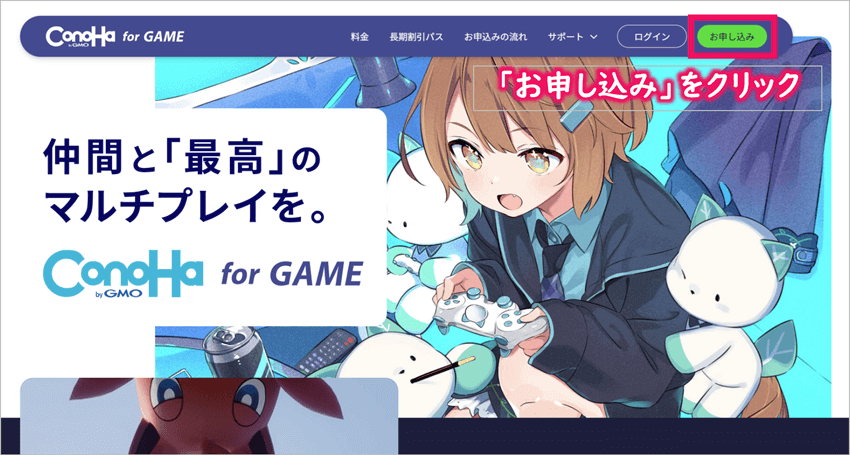
それでは次のゲームテンプレート選択画面にて「Satisfactory」を選択し、画面下部にある「メモリ選択に進む」ボタンを押下します。
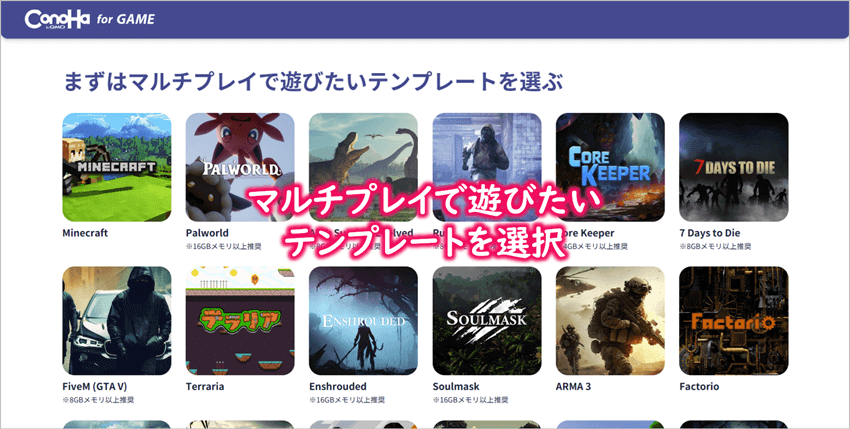
お好みのメモリサイズを選択し、「アカウント作成に進む」ボタンを押してください。(※推奨メモリは16GB以上となっています。)
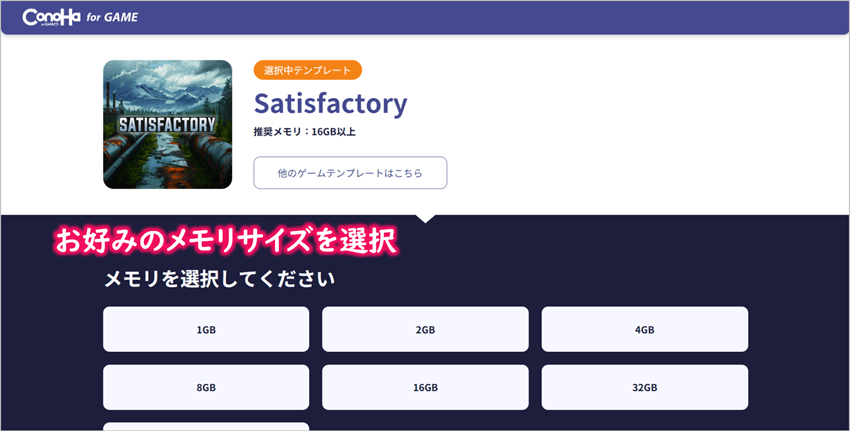
初めてご利用の方はメールアドレスとパスワード(※9文字以上でアルファベットの大文字、小文字、数字、記号の組み合わせ)を入力後、「今すぐアカウント登録」ボタンを押してください。
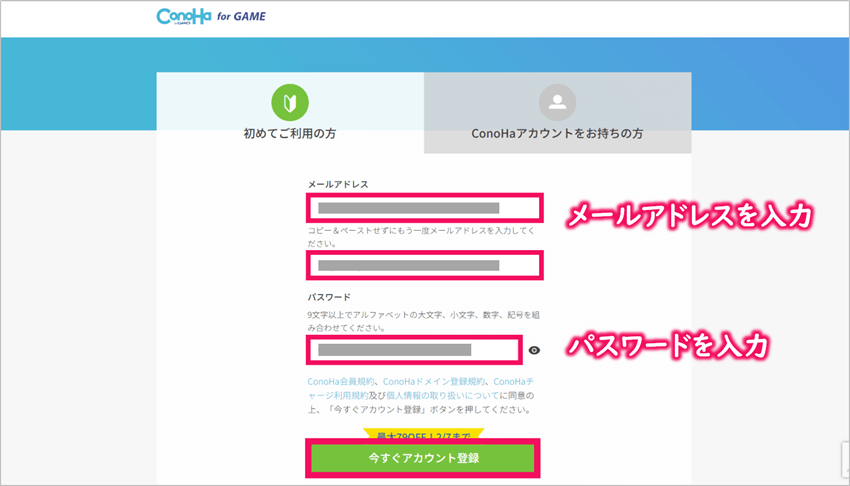
次に、②料金タイプ(※ 長期割引パス or 時間課金)を選択し、③rootパスワード(※作成したマルチプレイサーバーにログインする際に使用します)を入力後、「次へ」ボタンを押してください。
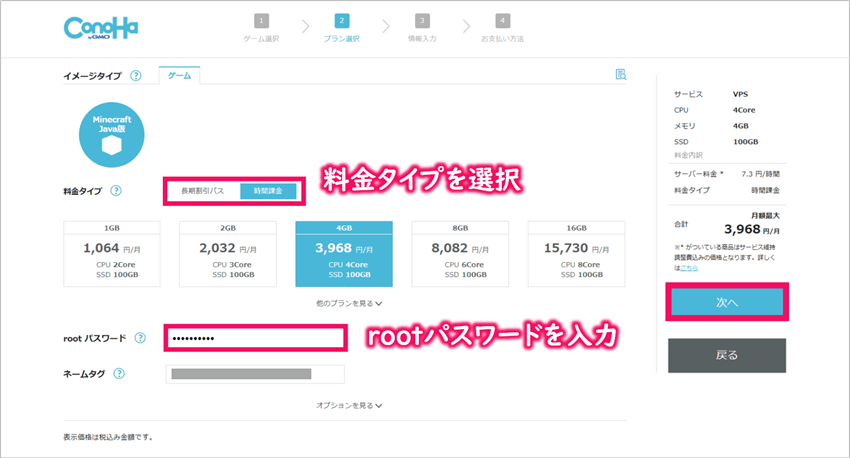
ConoHa for GAMEの料金プランについて
- 時間課金は、スポット利用におすすめのプラン。1時間毎の料金制で使った分だけの支払いとなります。1ヶ月利用した場合でも月額料金を超えて支払いは発生しないので安心です。
- 長期割引パスは、1カ月以上の利用におすすめのプラン。契約期間が長いほど割引率がアップし、期間は1カ月/3カ月/6カ月/12カ月/24カ月/36カ月から選択できます。
次はお客様情報の入力です。(*必須と書いてあるところだけでOKです。)
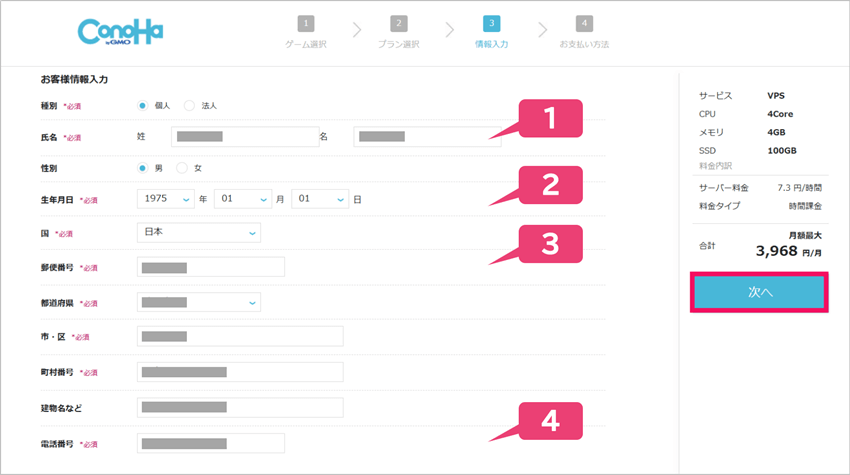
❶に氏名、❷に生年月日、❸に住所(国、郵便番号、都道府県、市・区、町村番号)、❹に電話番号を入力後、「次へ」ボタンを押してください。
アカウント情報の入力が完了すると次は本人確認となります。本人確認の方法は、「電話認証」か「SMS認証」を選べます。
ちょっと補足
SMSとは「ショートメッセージサービス」の略で、電話番号宛てにチャット形式でメッセージのやり取りができるサービスのことです。
今回はSMS認証の場合で説明していきたいと思います。次の画面の電話番号欄にお持ちの携帯電話(スマホ)の電話番号を入力し、「SMS認証」ボタンをクリックします。
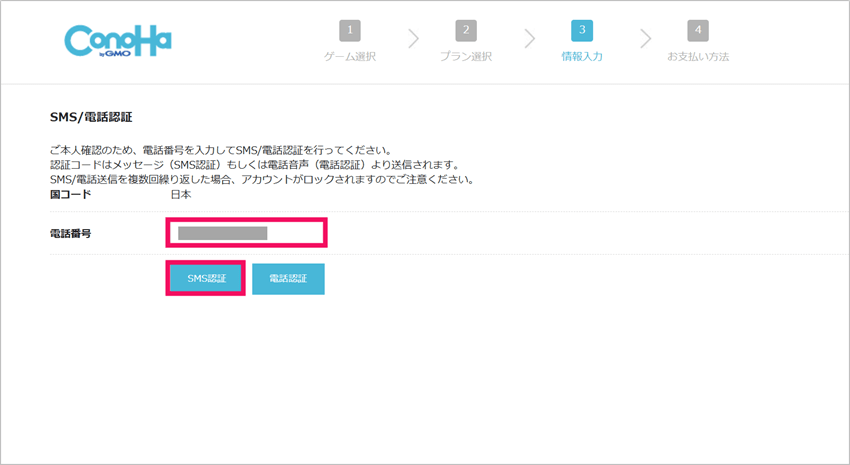
すぐに、携帯電話にショートメッセージサービスで4桁の認証コードが届きます。次のような感じですね。

そして届いた4桁の数字を(下の図の)認証コード欄に入力し、「送信」ボタンを押して認証が完了すれば本人確認完了となります。
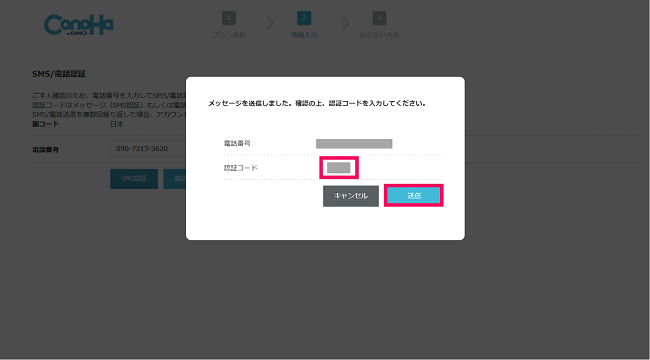
ここまではノンストップでいけますよね。(^-^) 最後はお支払い方法の選択です。
お支払いは次の2種類から選ぶことになります。
- クレジットカード払い
- ConoHaチャージ(事前にコンビニ、銀行、クレジットカードなどで入金するやり方)

今回は、代表的な支払い方法である「クレジットカード払い」を選択した場合で説明します。
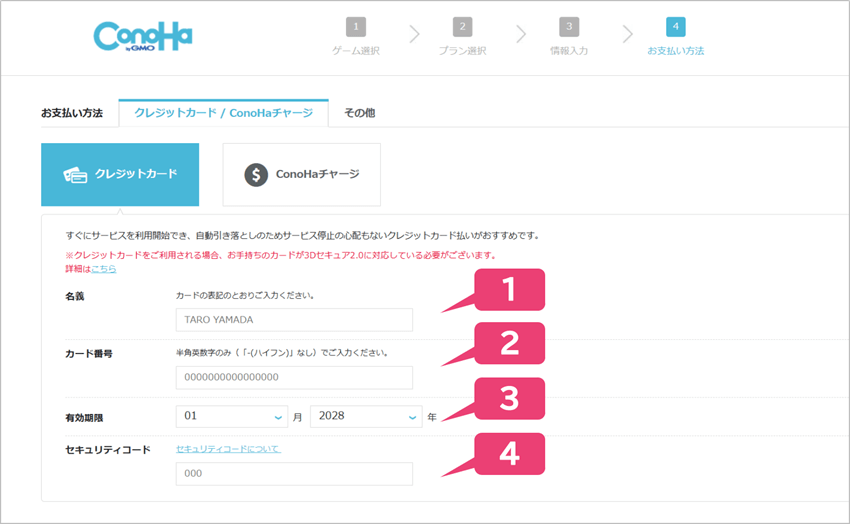
❶にクレジットカードの名義、❷にカード番号、❸に有効期限、❹にセキュリティーコード(※クレジットカード裏面のサインパネル右上に印字されている7桁の数字のうち下3桁)を入力後、「次へ」ボタンを押してください。

あとは内容を再確認して、「お申し込みを確定」ボタンを押して申し込み完了となります。お疲れさまでした。
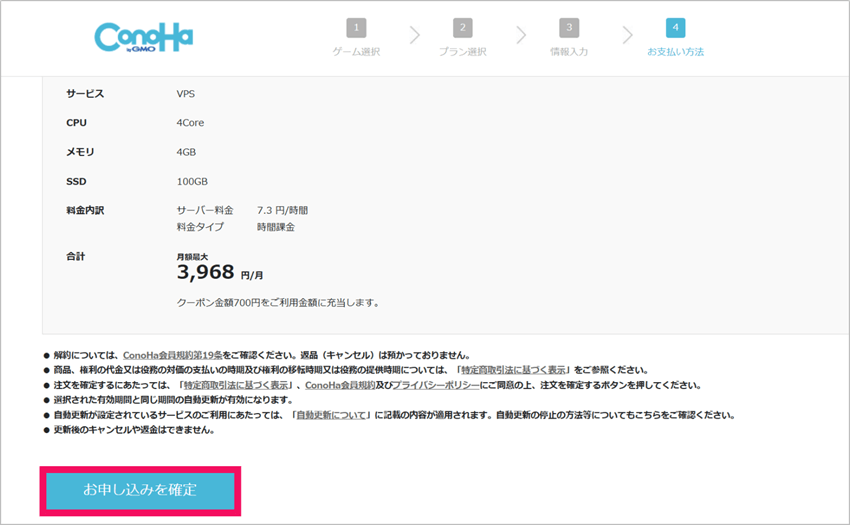
次は、作成したマルチプレイサーバーで遊ぶために必要となる情報を確認しておきたいと思います。
Satisfactory用サーバーのIPアドレスを確認する


まずはConoHaコントロールパネルへアクセスし、(先ほど登録した)メールアドレスとパスワードを使ってログインします。(※ログイン状態の場合は本作業は不要となります。)
そして、画面上部の「GAME」タブを選択後、左メニューの「サーバー」を選択し該当するサーバーの「ネームタグ」を選択します。
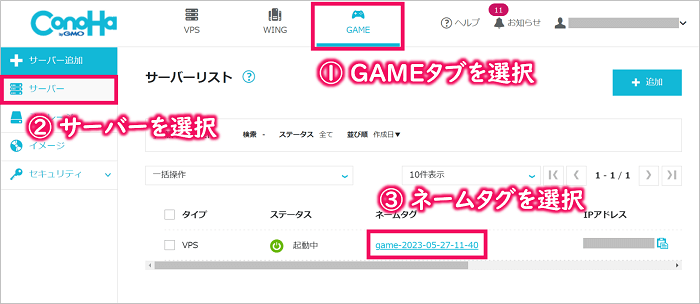
次に、ネットワーク情報に「IPアドレス」という項目がありますので、この数字をどこかにメモしておきましょう。
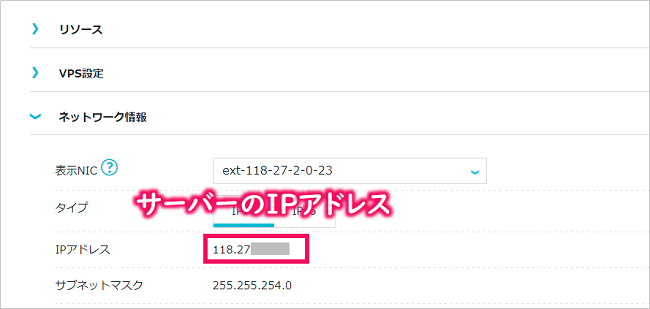

マルチプレイできるか試してみる


まずはSatisfactoryアプリを起動し、画面左側に表示されるメニューの「Server Manager」を選択後、「Add Server」ボタンをクリックします。
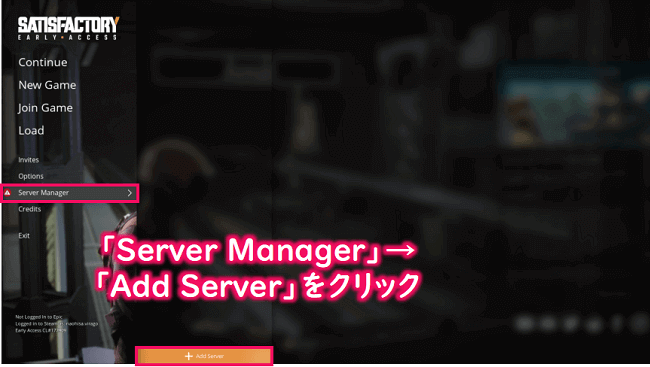
次に、Address欄にConoHaサーバーで作成したIPアドレスを入力し、「Confirm」ボタンをクリックします。
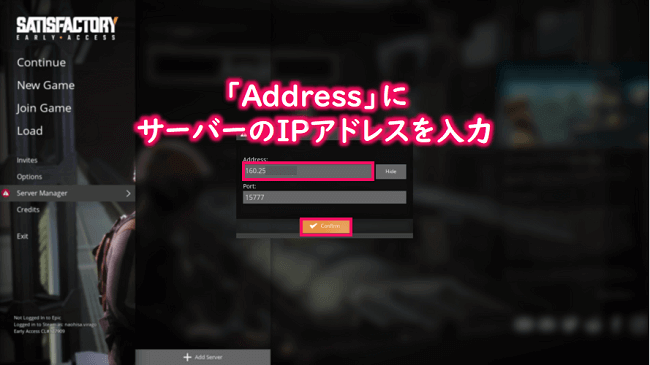
次のような画面が表示されると思いますので、「Authentidcate」ボタンをクリックし、
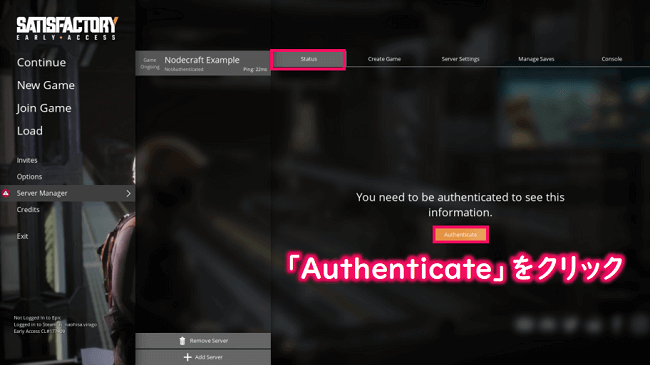
次の画面にてお好きなサーバー名を入力後、
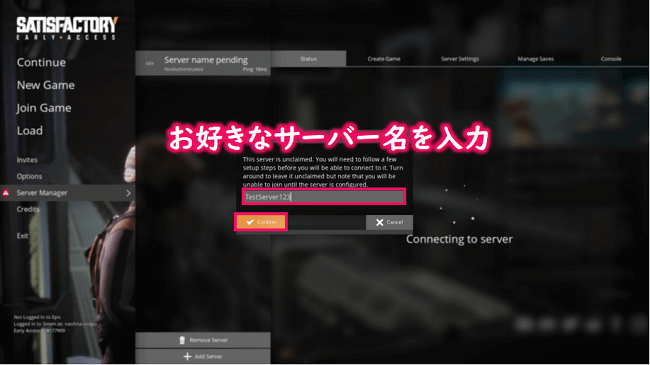
(サーバーの)管理者パスワードを入力します。(※ConoHaサーバー作成時に決めたパスワードである必要はありません。)
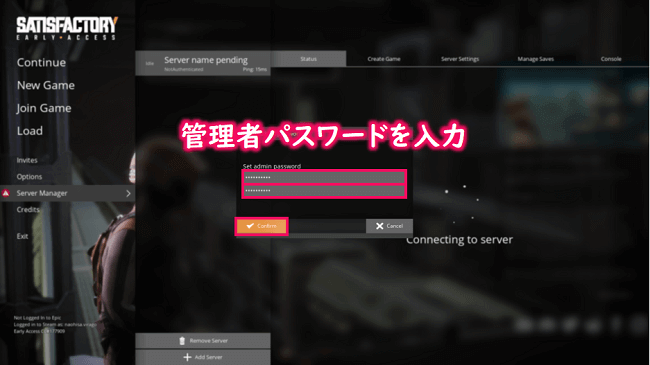
次の画面のようにサーバーが追加されていれば完了となります。
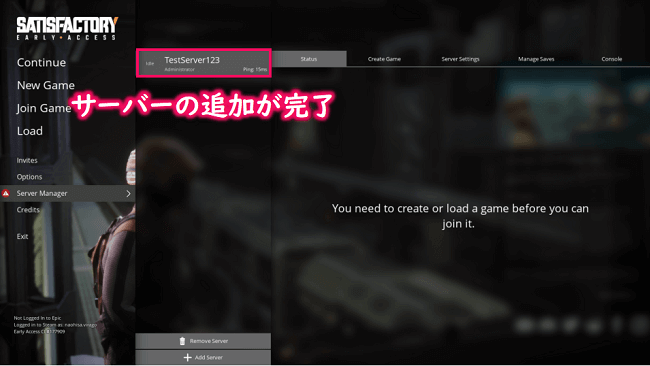
次はプレイするサーバーの設定作業となりますが、画面上部にある「Create Game」タブを選択後、①プレイするマップの選択、②セッション名の入力を行い、「Confirm」ボタンをクリックします。
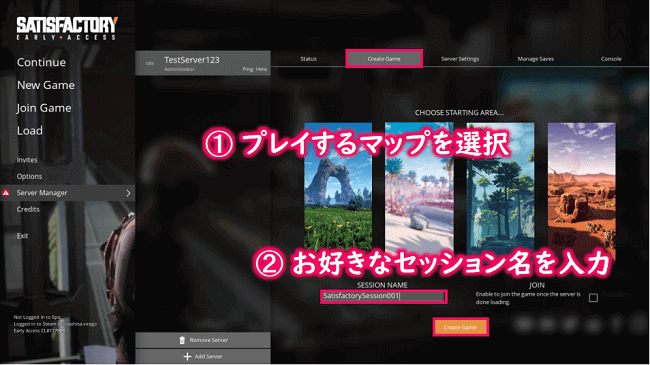
あと、友達がサーバーにログインする際にパスワードを要求する場合は、「Server Settings」タブにてプレイヤー用のパスワードを設定することができます。(初期状態では、プレイヤー用のパスワード無しでログインできる設定となっています。)
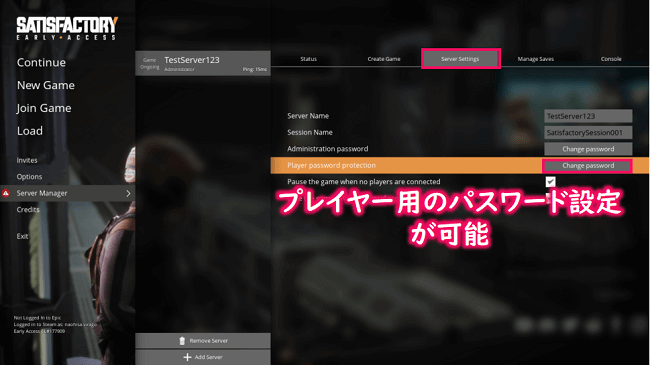
いよいよ、サーバーへの接続となります。画面上部の「Status」タブを選択し、画面右下の「Join Game」ボタンをクリックしサーバーに接続します。
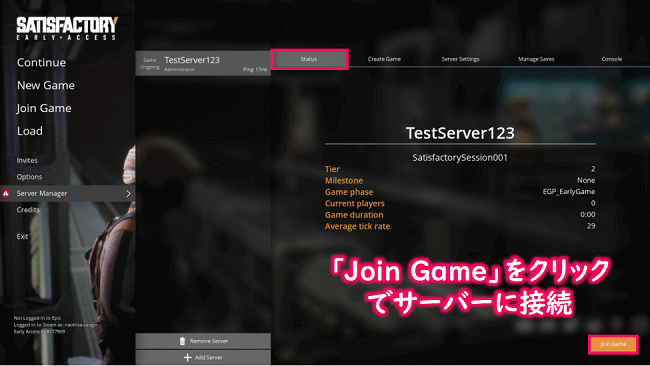
しばらく待ち、次の画面のようにログインできれば成功となります。(※最初の接続時はエラーが出るかもしれませんので、その場合は再接続を試して下さい。)

そして、友達にサーバーのIPアドレスとパスワード(設定した場合)を伝え、トップメニューの「Join Game」からサーバーに接続してもらうと一緒にプレイできるようになると思います。

注意ポイント
友達とマルチプレイしていてレスポンスが遅い場合は、ConoHaのメモリプランをグレードアップするなどトライしてみてください。
ちょっと長くなってしまいましたが、最後まで読んでいただきありがとうございました。
まとめ
いかがでしたでしょうか?
今回は、大人気オープンワールド工場建設シュミレーションゲーム「Satisfactory」を離れた友達とマルチプレイするためのConoHaサーバー構築手順を説明しました。
本ブログ記事を元にトライしてもらった方は感じてもらえたと思いますが、ConoHa for GAMEを使えば比較的簡単にSatisfactoryでマルチプレイできる環境が作れちゃいます。
未知の惑星での資源探索や工場建設を通して、友達や家族との絆を深めていってくださいね!(^^)/

オススメ記事自分専用サーバーでマルチプレイできるおすすめのサンドボックスゲームを紹介! つづきを見る

【Steam】専用サーバーでマルチプレイできるサンドボックスゲームをおすすめ紹介!


